Es posible que en ciertas ocasiones desee mostrar párrafos y listas en tablas que resulten visualmente atractivas. Word permite convertir el texto en tabla con gran facilidad.
En primer lugar, haga clic en Inicio>Mostrar u ocultar para ver las marcas de párrafo y tabulación en el documento.
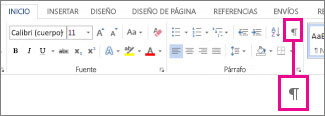
Convertir texto en una tabla
- Inserte caracteres separadores, como comas o tabulaciones, para indicar dónde desea dividir el texto en columnas.SUGERENCIA: Si el texto contiene comas, use las tabulaciones.
- Use marcas de párrafo para indicar dónde desea comenzar una nueva fila de la tabla y seleccione todo el texto que desea convertir en tabla.Este ejemplo muestra dos tabulaciones insertadas para crear una tabla de tres columnas, y una marca de párrafo también insertada para crear una segunda fila.
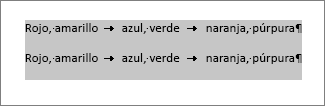
- Haga clic en Insertar > Tabla > Convertir texto en tabla.

- Elija las opciones que desea del cuadro Convertir texto en tabla.
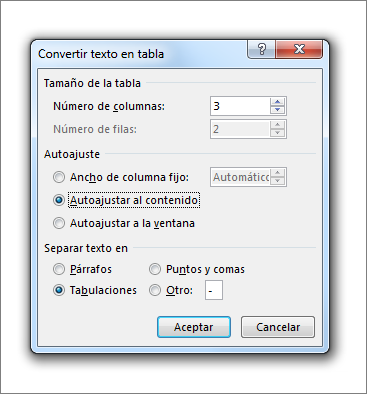 Asegúrese de que el número de Número de columnas es el que usted desea.En Autoajuste, elija la apariencia para la tabla:Word elige automáticamente el ancho de las columnas de la tabla. Para cambiarlo, elija un número en el cuadro Ancho de columna fijo, o bien, haga clic en Ajustar automáticamente al contenido (como en este ejemplo) si desea que Word cambie el tamaño de las columnas para ajustarlas al texto.Autoajustar a la ventana cambia el tamaño de la tabla de forma automática si se modifica el ancho del espacio disponible (por ejemplo, orientación horizontal o diseño web).En Separar texto en, elija el carácter separador que usó en el texto.El texto convertido en tabla debe tener una apariencia similar a esta:
Asegúrese de que el número de Número de columnas es el que usted desea.En Autoajuste, elija la apariencia para la tabla:Word elige automáticamente el ancho de las columnas de la tabla. Para cambiarlo, elija un número en el cuadro Ancho de columna fijo, o bien, haga clic en Ajustar automáticamente al contenido (como en este ejemplo) si desea que Word cambie el tamaño de las columnas para ajustarlas al texto.Autoajustar a la ventana cambia el tamaño de la tabla de forma automática si se modifica el ancho del espacio disponible (por ejemplo, orientación horizontal o diseño web).En Separar texto en, elija el carácter separador que usó en el texto.El texto convertido en tabla debe tener una apariencia similar a esta:
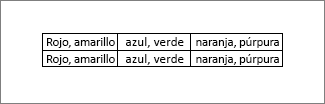
Convertir una tabla en texto
- Seleccione las filas o la tabla que desee convertir en párrafos.
- En Herramientas de tabla, haga clic en Diseño > Datos > Convertir en texto.
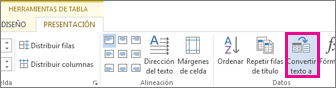
- En el cuadro convertir en texto, en Separar texto en, haga clic en el carácter separador para usar en lugar de los límites de columna.Las filas se separan con marcas de párrafo.Si no aparece el número de columnas esperado, puede que falte algún carácter separador en una o varias líneas del texto.
No hay comentarios:
Publicar un comentario